Correção: um erro de serviço da Ubisoft está indisponível no momento
Miscelânea / / December 30, 2021
Ubisoft é uma editora de videogame amplamente popular com Rayman, franquia Assassin’s Creed, Far Cry, série Tom Clancy e muito mais. Se você é um jogador / jogador de PC, há uma grande possibilidade de também jogar jogos da Ubisoft. A Ubisoft tem Uplay, uma plataforma de distribuição de videogame, que é um balcão único de jogos a materiais e informações sobre todos os ativos da Ubisoft que você pode acessar de qualquer lugar e a qualquer hora.
O Uplay da Ubisoft é obviamente usado por milhões de usuários em todo o mundo. Embora seja robusto e raramente falhe, alguns usuários reclamaram da mensagem “O serviço Ubisoft não está disponível no momento” quando tentaram jogar qualquer jogo com o Ubisoft Connect PC. Acontece que existem muitas partes móveis aqui, então vamos ver qual é o problema, as causas e as estratégias de solução de problemas que você pode usar para corrigir o problema imediatamente.

Conteúdo da página
- Qual é o erro do serviço Ubisoft atualmente indisponível e as razões?
-
Como corrigir o erro de serviço da Ubisoft atualmente indisponível?
- Nº 1: Verifique o status do servidor online da Ubisoft
- # 2: Encerrar tarefas aleatórias no Ubisoft Connect PC através do Gerenciador de Tarefas
- Nº 3: Configurar IPv6
- Nº 4: verifique sua conexão com a Internet
- # 5: Verifique se há arquivos de sistema corrompidos
- Nº 6: Corrigindo problemas de rede
- Nº 7: redefinir arquivos Hosts
- Nº 8: Desinstalar Hamachi VPN
- Nº 9: Reinicialização da rede
- Conclusão
Qual é o erro do serviço Ubisoft atualmente indisponível e as razões?
- VPN Hamachi
Aparentemente, alguns usuários afirmaram que, após excluir o Hamachi VPN, o erro de serviço da Ubisoft atualmente indisponível foi solucionado. Se isso for verdade, significa que o VPN Hamachi foi uma das muitas causas por trás desse problema.
- Hora e data configuradas incorretamente
Aparentemente, configurações inadequadas de hora e data podem causar o erro de serviço da Ubisoft atualmente indisponível, uma vez que é um serviço online que depende de hora e dados adequados.
- Problemas relacionados à rede
Outra causa desse problema tende a ser um erro nas configurações de rede. Isso pode ser corrigido simplesmente alterando o IP de IP para DNS e vice-versa, reiniciando ou redefinindo a rede e assim por diante.
- IPv6
Os usuários apontaram que o erro que está impedindo o Ubisoft Connect PC de se conectar aos seus servidores é devido ao IPv6, uma vez que o serviço requer IPv4 para estabelecer uma conexão segura e funcional.
- Procedimento com defeito em execução
Outra causa provável do problema atualmente indisponível é se houver um procedimento defeituoso em execução. Isso acontece quando um dos arquivos executáveis no ProgramData é executado quando o start começa. Acontece que se livrar do arquivo executável faz maravilhas.
Como corrigir o erro de serviço da Ubisoft atualmente indisponível?
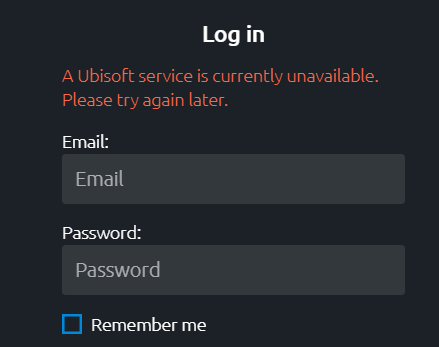
Agora que você está familiarizado com os prováveis motivos do erro, vamos ver como resolver o problema usando várias estratégias de solução de problemas.
Anúncios
Nº 1: Verifique o status do servidor online da Ubisoft
Ubisoft Connect PC ou UPlay é um serviço massivo baseado na internet com milhões de usuários. Para os servidores, lidar com uma base de usuários tão imensa se torna uma tarefa e é aí que as interrupções do servidor podem acabar sendo a principal causa da indisponibilidade de qualquer serviço. Uma vez que você está lutando com o erro do Ubisoft Server atualmente indisponível, você precisa verificar se o servidor está inativo ou não. Confira este link para Status do servidor.
Observe que, caso haja uma interrupção do lado da Ubisoft, tudo que você pode fazer é esperar que os serviços sejam retomados. Se os servidores estiverem funcionando bem, prossiga com o próximo método.
- DownDetector
- Relatório de Interrupção
- Ubisoft Twitter
#2: Encerrar tarefas aleatórias no Ubisoft Connect PC através do Gerenciador de Tarefas
Como mencionado antes, há um arquivo executável aleatório do ProgramData na Ubisoft que é executado e, uma vez que está corrompido, pode impedir que os usuários se conectem aos servidores. Acontece que o Gerenciador de Tarefas em seu PC com Windows mostra este arquivo, então você deve finalizá-lo usando o Gerenciador de Tarefas. É assim que funciona.
Anúncios
- Primeiro, pressione Ctrl + Alt + Del ou Ctrl + Shift + Esc lançar Gerenciador de tarefas.
- Em seguida, encontre o serviço em execução no seu PC com o nome da Ubisoft. Pode ser um arquivo aleatório, por isso será necessário alguns ajustes para localizá-lo.
- Depois de obter o arquivo, toque nele para destacá-lo e pressione o "Finalizar tarefa" botão. Alternativamente, você pode clicar com o botão direito no arquivo e selecionar "Finalizar tarefa".

- Isso deve ajudá-lo a corrigir o erro de serviço da Ubisoft atualmente indisponível.
Nº 3: Configurar IPv6
Seu PC oferece suporte a IPv4 e IPv6, que são duas versões de protocolo de Internet separadas que atribuem identificadores exclusivos a cada usuário. Acontece que alguns usuários reclamaram que o Ubisoft Connect PC não funciona ou tem dificuldade para funcionar quando conectado à Internet via IPv6. No entanto, configurá-lo para IPv4 tende a funcionar se o problema com o serviço da Ubisoft for por causa do IPv6, afinal.
- Para corrigir esse problema, abra o Corre comando usando Windows + R e pesquise por “Ncpa.cpl” sem aspas.
- Acesso a Configurações de conexão de rede dentro do Painel de controle.
- Toque em "Rede e Internet" e então, toque em “Centro de Rede e Compartilhamento”.
- Em seguida, você precisa localizar e clicar em “Alterar as configurações do adaptador” no lado esquerdo da janela.
- Passe o mouse sobre o adaptador de rede ativo, clique duas vezes nele usando o mouse e vá para “Conexão com a Internet >> Propriedades”.
- Role para encontrar “Protocolo de Internet versão 6 (TCP / IPv6) e desmarque.
- Aplique e salve as configurações, reinicie o PC e verifique se o Ubisoft Connect PC começa a funcionar agora ou não.
Nº 4: verifique sua conexão com a Internet
Uma das razões mais óbvias pelas quais o serviço da Ubisoft atualmente tem um pop-up de erro indisponível é o acesso à Internet. Necessita de uma ligação à Internet suficiente com um ping inferior a 50 ou 100 ms para uma boa experiência de jogo. No entanto, conforme você começa a obter um sinal de internet mais fraco e um ping mais alto, o UPlay / Connect da Ubisoft pode falhar ao executar e isso é algo que você precisa verificar.
Vá para Ookla Speedtest para verificar as velocidades de ping, uplink e downlink. Aproxime-se do roteador / modem Wi-Fi se estiver mais longe ou use um amplificador para obter um sinal amplificado. Outra maneira de garantir uma boa conexão com a Internet seria conectar uma conexão Ethernet ao PC. A seguir, você pode pedir ao seu ISP planos com melhores velocidades e largura de banda. Há muito espaço para melhorias nesta seção, para ser honesto.
# 5: Verifique se há arquivos de sistema corrompidos
Arquivos de sistema corrompidos podem impedir que serviços como o Ubisoft funcionem sem problemas. Surpreendentemente, o sistema operacional Windows tem um recurso para verificar se há arquivos de sistema corrompidos e é fácil de usar. Veja como.
- Procurar por CMD no menu Iniciar que irá abrir Prompt de comando. Certifique-se de abri-lo com privilégios de administrador usando o Comando “Executar como Administrador”.
- Em seguida, digite o comando “Sfc / scannow”(sem as aspas) e pressione Enter para executá-lo. Isso vai levar algum tempo.
Assim que estiver concluído, todos os arquivos corrompidos devem ter sido reparados ou corrigidos. Se arquivos corrompidos eram o problema em seu sistema, para começar, você deve ser capaz de usar o Ubisoft Connect PC com facilidade. Certifique-se de dar a seu PC uma reinicialização para que todas as alterações sejam estabelecidas.
Nº 6: Corrigindo problemas de rede
Muitas coisas podem dar errado quando se trata de problemas de rede. Aqui estão algumas coisas que eu recomendo que você faça no caso de um problema de rede estar causando esse erro específico no Ubisoft Connect PC.
- Tente se reconectar à rede Wi-Fi depois de desconectar o Wi-Fi.
- Esqueça a rede Wi-Fi e conecte-se ao mesmo Wi-Fi.
- Use diferentes pontos de acesso.
- Evite sobrecarregar a mesma rede Wi-Fi com muitos dispositivos ao mesmo tempo.
- Reinicialize o roteador pressionando o botão Reiniciar localizado na parte traseira ao lado das portas Ethernet e LAN.
- Desligue o roteador, desconecte a energia e aguarde alguns minutos e reconecte.
- Use outra rede Wi-Fi.
Nº 7: redefinir arquivos Hosts
Os arquivos Hosts no Windows ajudam a corrigir problemas com os registros DNS, além de lidar com outras tarefas. Redefini-lo pode ajudar um aplicativo a funcionar de forma eficiente, então aqui vai.
- Abra o Explorador de Arquivos e vá para “C: windowsSystsem32driversetc” para encontrar um arquivo host local.
- Clique duas vezes no Arquivo Hosts para abri-lo.
- Se não houver nenhum arquivo host na pasta, provavelmente ele está oculto e o Windows tem opções para reexibir os arquivos na barra de menu superior.
- Mude seu nome para “Host.old”.
- Abra o Bloco de notas ou outros processadores de texto e simplesmente copie e cole o trecho mencionado abaixo.
# Este é um arquivo HOSTS de amostra usado pelo Microsoft TCP / IP para Windows.
# Este arquivo contém os mapeamentos de endereço IP para nomes de host. Cada
# entrada deve ser colocada em uma linha individual. O endereço IP deve
# ser incorporado na primeira coluna seguido por um nome de host semelhante.
# Os endereços IP e o nome do host devem ser divididos por pelo menos um espaço.
# Além disso, os comentários podem ser incluídos em linhas individuais ou seguindo o nome do dispositivo indicado por um símbolo ‘#’.
# Por exemplo:
# 102.54.94.97 rhino.ace.com # servidor de origem
# 38.25.63.10 y.ace.com # x cliente host
# resolução de nome de host local é controlada dentro do próprio DNS.
# 127.0.0.1 localhost
#:: 1 localhost
- Salve este arquivo como Hosts com extensão .txt e verifique se o Ubisoft Connect PC / UPlay está funcionando ou não.
Nº 8: Desinstalar Hamachi VPN

Se você é um usuário VPN Hamachi e está enfrentando problemas com o programa Ubisoft Connect PC, desinstale-o porque é o que muitos usuários aconselharam. Veja como você pode fazer isso.
- Prossiga para o Painel de controle ono seu PC e vá para “Recursos e programas”.
- Procurar por VPN Hamachi e toque nele, selecione "Desinstalar um programa".
- Você terá que desinstalar o Ferramenta LogMeIn Hamachi e outros relacionados ao Hamachi (se houver).
- Reinicialize o PC e verifique se isso fez alguma diferença.
Nº 9: Reinicialização da rede
Veja como você pode redefinir suas configurações de rede.
- Vamos para Configurações >> Rede e Internet.
- Prossiga para “Configurações de rede avançadas >> Mais configurações >> Redefinir rede”.
- Uma mensagem de confirmação aparecerá na tela onde você pode confirmar clicando no botão "Sim" botão.
Conclusão
Bem, essas foram algumas das estratégias de solução de problemas que você pode seguir para corrigir o erro atualmente indisponível do serviço Ubisoft em seu PC.

![Como instalar o Stock ROM no M-Tech Eros Smart [arquivo Flash do firmware]](/f/5430964b0368c63a3b58683b4f43fec9.jpg?width=288&height=384)

